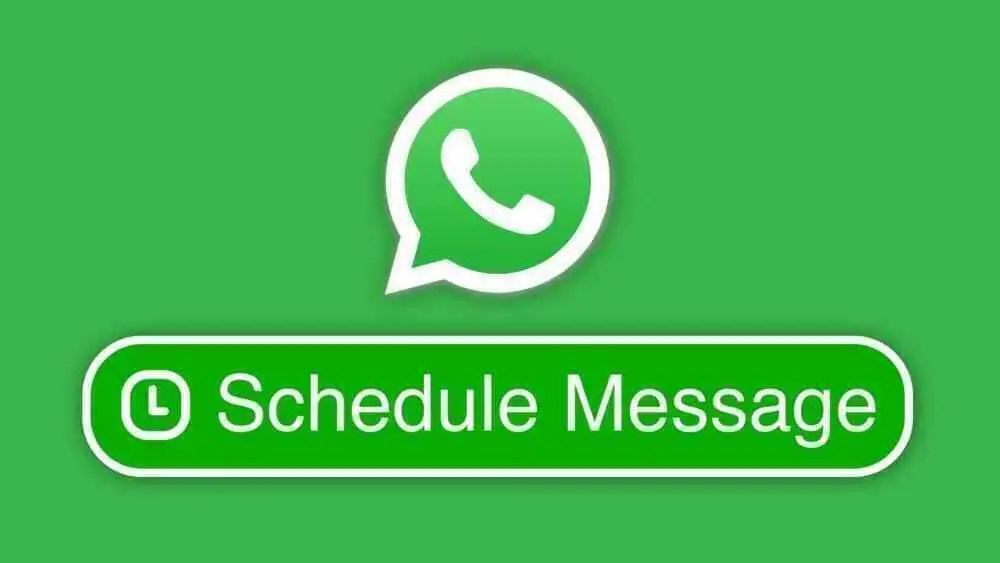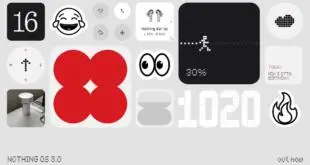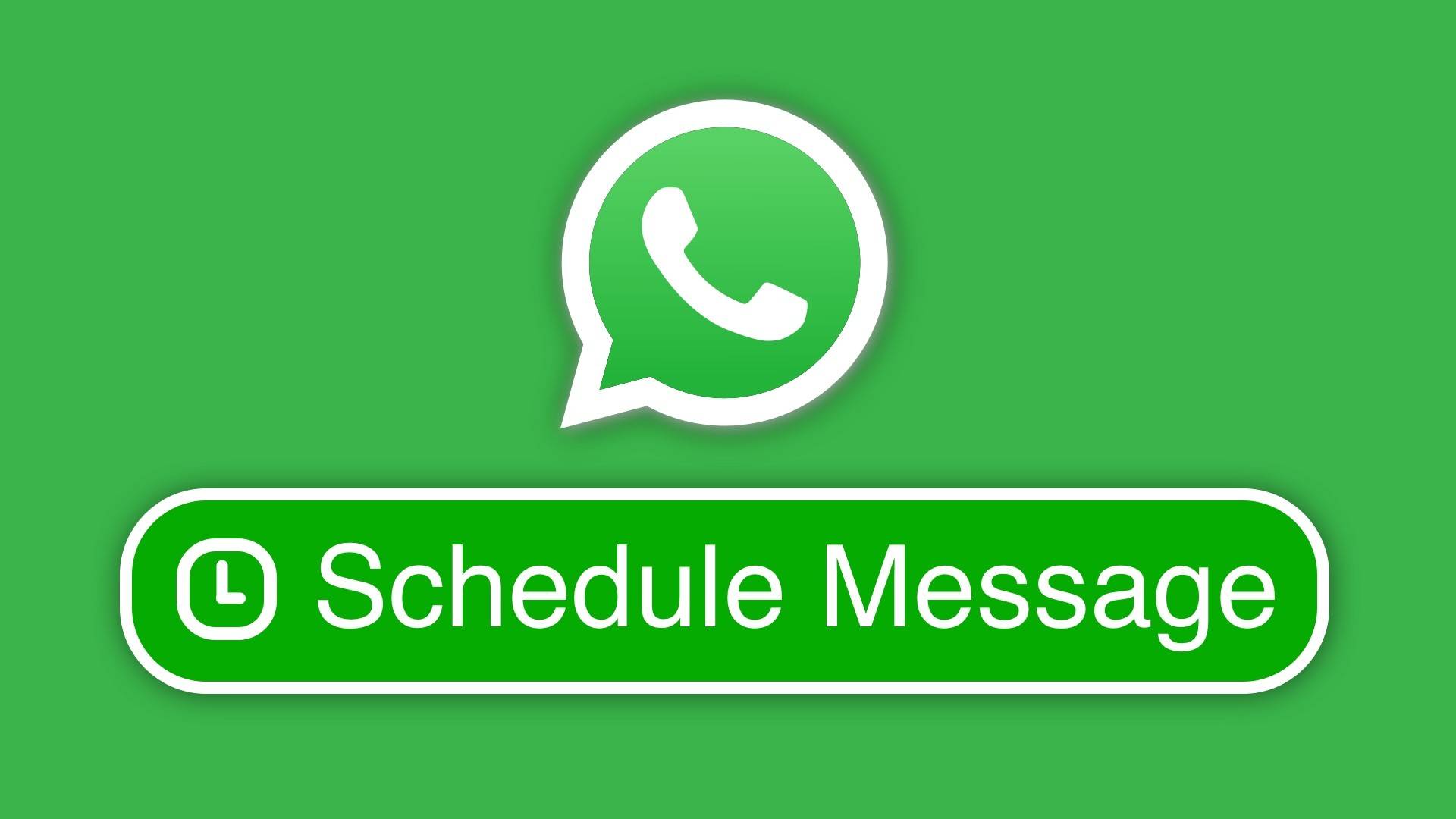
WhatsApp es una de las plataformas de mensajería más populares del mundo. La aplicación de mensajería de Meta ha detectado otras aplicaciones de chat como iMessage, Telegram e incluso SMS en algunas regiones del mundo. Sin embargo, una de las peculiaridades de esta popular aplicación de mensajería instantánea es que aún no admite la programación de mensajes, algo que otras aplicaciones de chat han estado ofreciendo durante años. En esta sencilla guía práctica, te mostramos cómo puedes programar mensajes en WhatsApp tanto para Android como para iPhone.
¿Por qué programar mensajes en WhatsApp?
Hay varias situaciones al programar mensajes en WhatsApp. Digamos que es el cumpleaños de tu amigo y quieres desearle a medianoche. Pero no quiere quedarse despierto hasta tarde en la noche o preocuparse de que pueda olvidarse de desearles exactamente a las 12. Usando los métodos a continuación, puede programar un mensaje de WhatsApp preescrito para su amigo, que se enviará automáticamente a medianoche.
Además, esta es una excelente manera de responder a los mensajes si no desea responder de inmediato. Simplemente puede programar un mensaje y se enviará automáticamente, incluso si no está cerca de su teléfono. Sin más preámbulos, veamos cómo puede programar mensajes de WhatsApp en iPhone, Android e incluso WhatsApp web.
Programar mensajes de WhatsApp en iPhone
Programar un mensaje de WhatsApp en iPhone es bastante simple. Siga los pasos a continuación para enviar mensajes escritos previamente en un momento específico en WhatsApp para iPhone. PD: el método también funciona para la programación de mensajes de texto de iMessage.
- Primero, deberá descargar e instalar el archivo. Atajos aplicación en tu iPhone. La aplicación Shortcuts es una aplicación de automatización de Apple. Es first party y es seguro y protegido.
- Para programar un mensaje de WhatsApp en el iPhone, usaremos el poder de la aplicación Atajos para automatizar el proceso.
- Primero, abra la aplicación Enlaces en su iPhone.
- Entonces, ve a Automatización pestaña y luego seleccione Crear automatización personal.
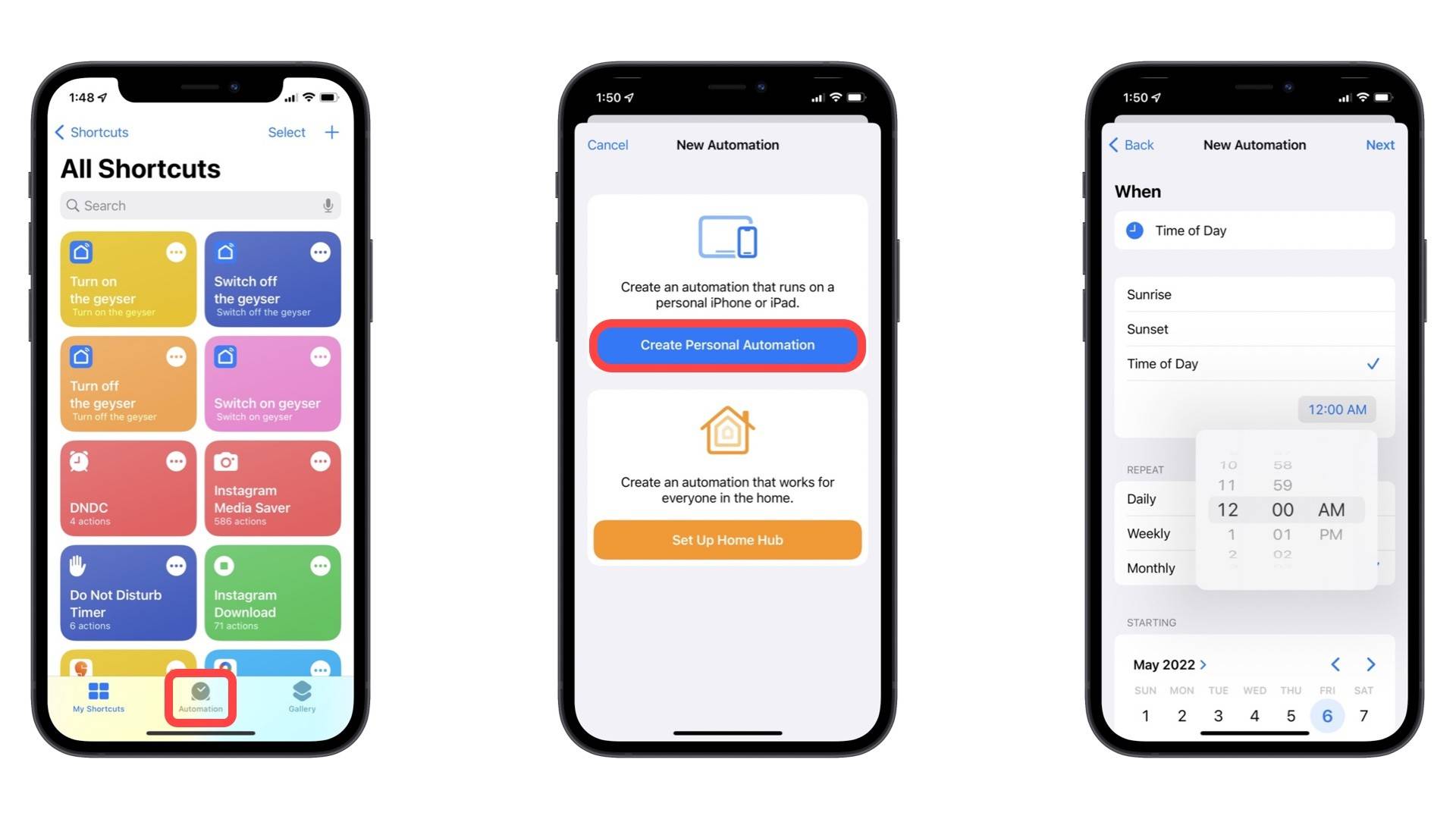
- En la siguiente pantalla que aparece, seleccione Hora del día.
- En la siguiente pantalla, toque Hora del día nuevamente e ingrese la hora deseada en la ventana de visualización de la hora actual. Recuerde que esta es la misma hora a la que desea que se envíe el mensaje, así que seleccione con cuidado.
- En la ventana de tiempo, seleccione el Mensual opción.
- En la pequeña ventana que aparece, seleccione la fecha en la que desea que se envíe el mensaje.
- Una vez que todo esté listo, toca El proximo.
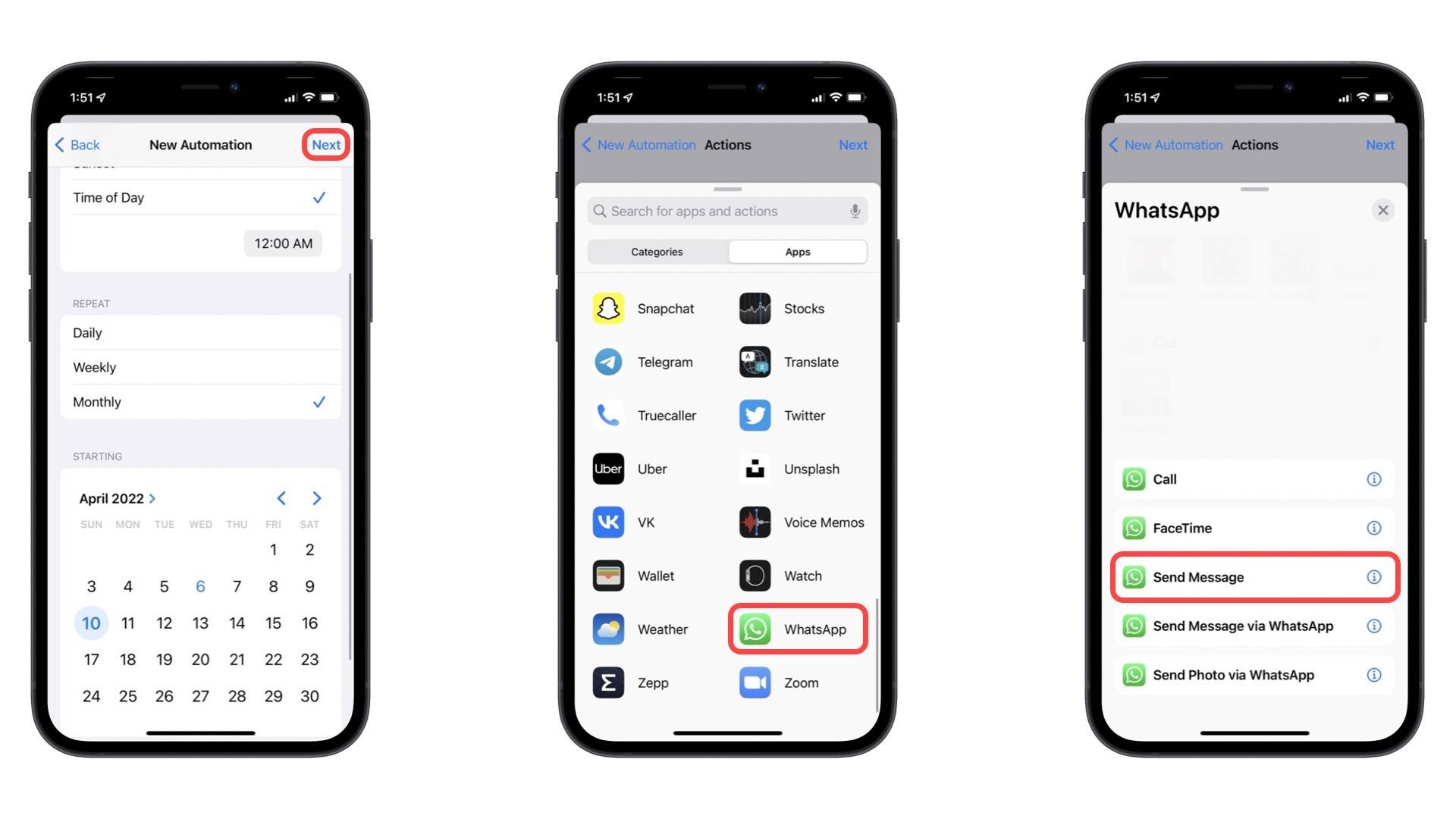
- Ahora, selecciona Añadir acción.
- En la ventana que aparece, seleccione aplicación y luego busca “Whatsapp”.
- Ahora, selecciona Enviar mensaje y no Enviar mensaje a través de WhatsApp.
- En la pantalla que aparece, ingrese el mensaje que desea enviar y seleccione el destinatario como se muestra en la captura de pantalla a continuación.
- Después de ingresar el mensaje deseado y seleccionar el destinatario apropiado, toque El proximo.
- Ahora puede obtener una vista previa del mensaje, el contacto al que se enviará y la hora a la que se enviará.
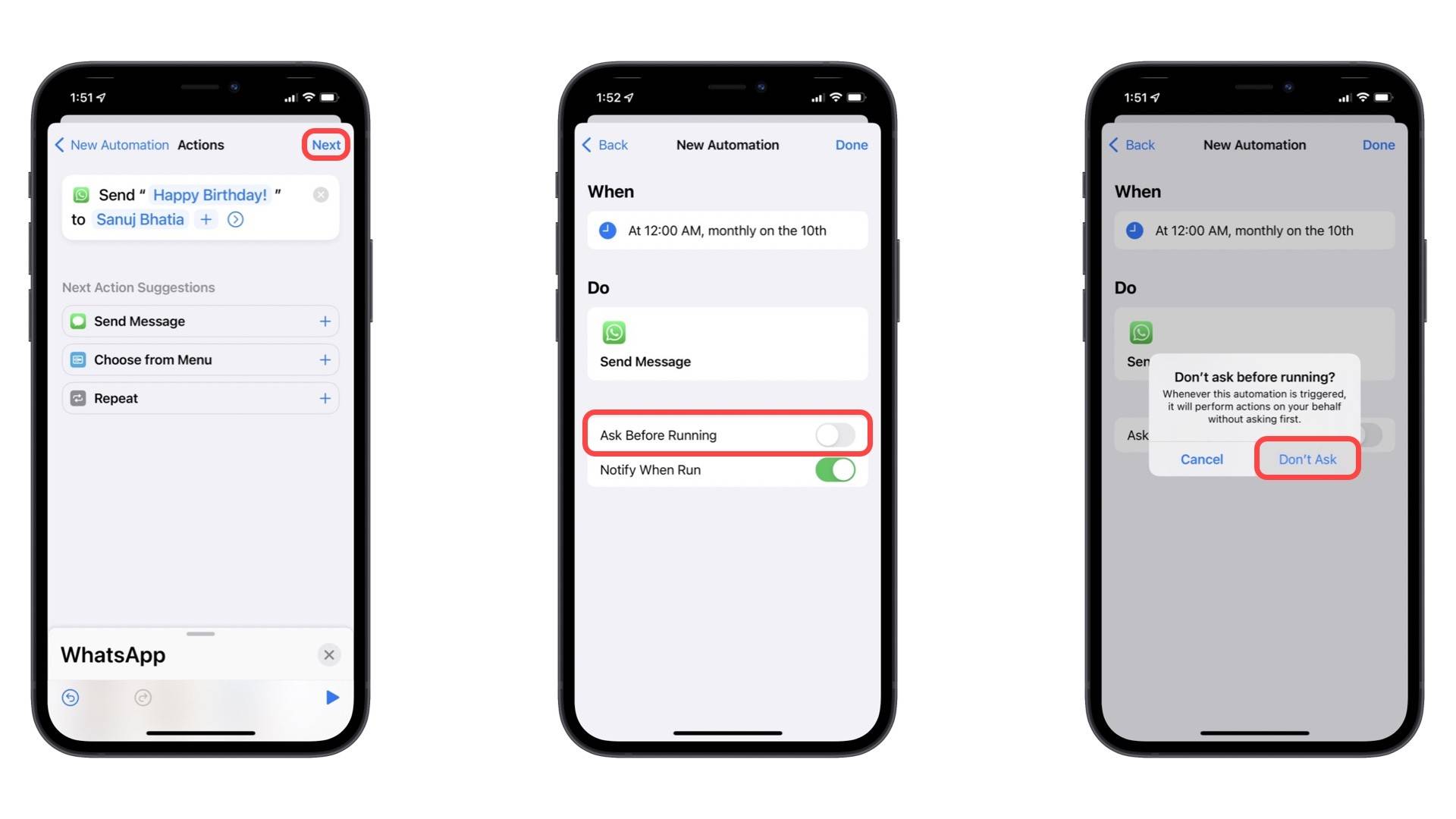
- Otra cosa importante para automatizar completamente este proceso es deshabilitar el Pregunta antes de correr. Si no deshabilita esta opción, el enlace no se puede realizar sin su permiso y el mensaje no se entregará en el momento deseado.
- Una vez que todo se ajuste a sus necesidades, seleccione Hecho.
Eso es todo. El mensaje ahora se entregará al contacto deseado a la hora especificada en WhatsApp. Una cosa importante a tener en cuenta aquí es que deberá eliminar el enlace una vez que esté activado para que su iPhone no envíe el mensaje todos los meses a su contacto. Para eliminar el enlace, simplemente deslícese hacia la izquierda y seleccione Eliminar.
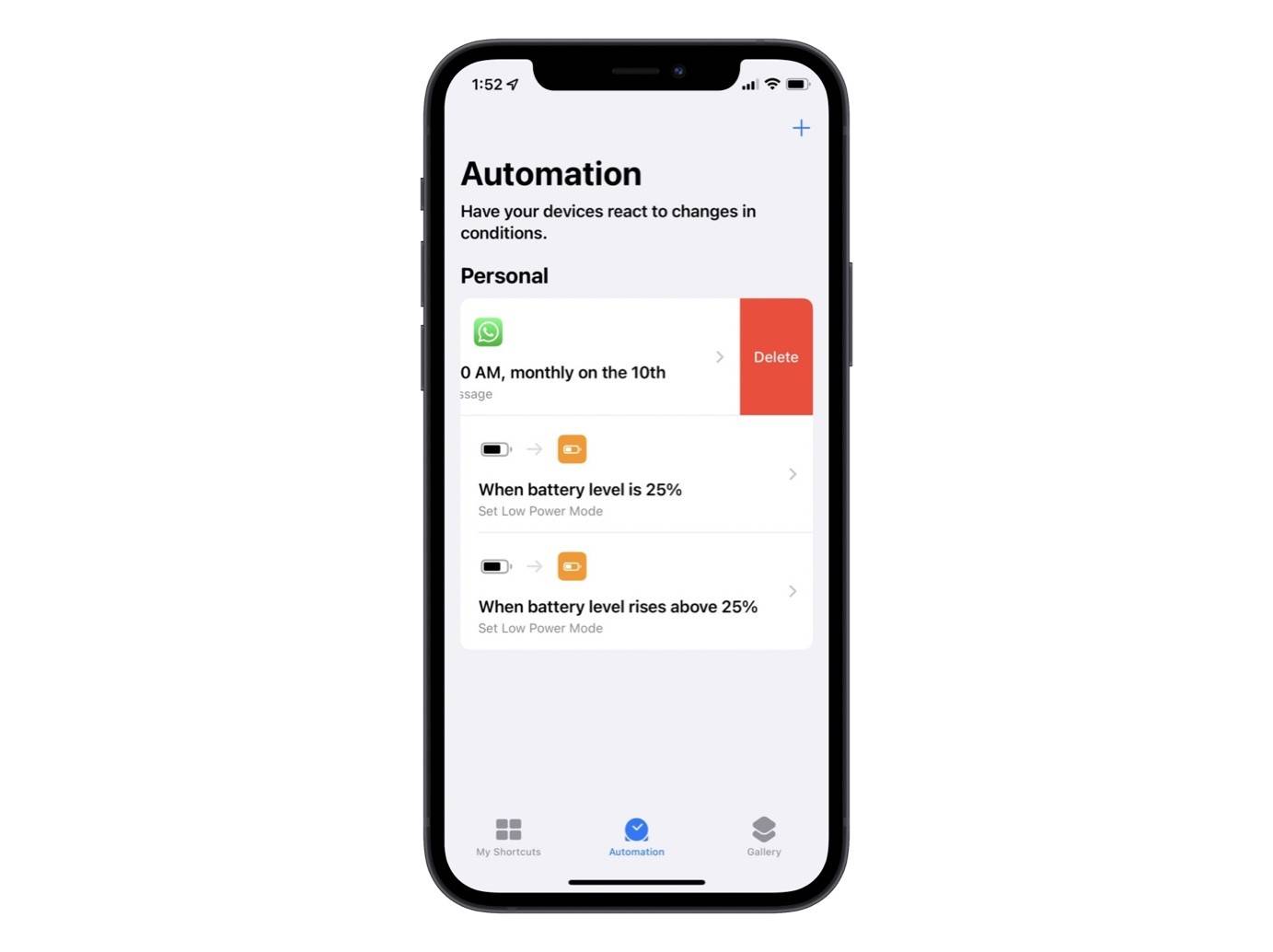
Programar mensajes de WhatsApp en Android
Programar un mensaje de WhatsApp en Android también es fácil, pero requiere descargar e instalar una aplicación de terceros en su dispositivo. Sigue y descubre cómo programar mensajes de WhatsApp en Android en unos pocos pasos:
- Primero, continúe y descargue el archivo. Automatizador de WhatsApp SKEDit aplicación de Google Play Store en su dispositivo Android.
- Abra la aplicación y regístrese con su ID de correo electrónico.
- Cuando termine, se mostrará la pantalla principal de la aplicación. En esta pantalla, toque el botón + icono inferior derecho.
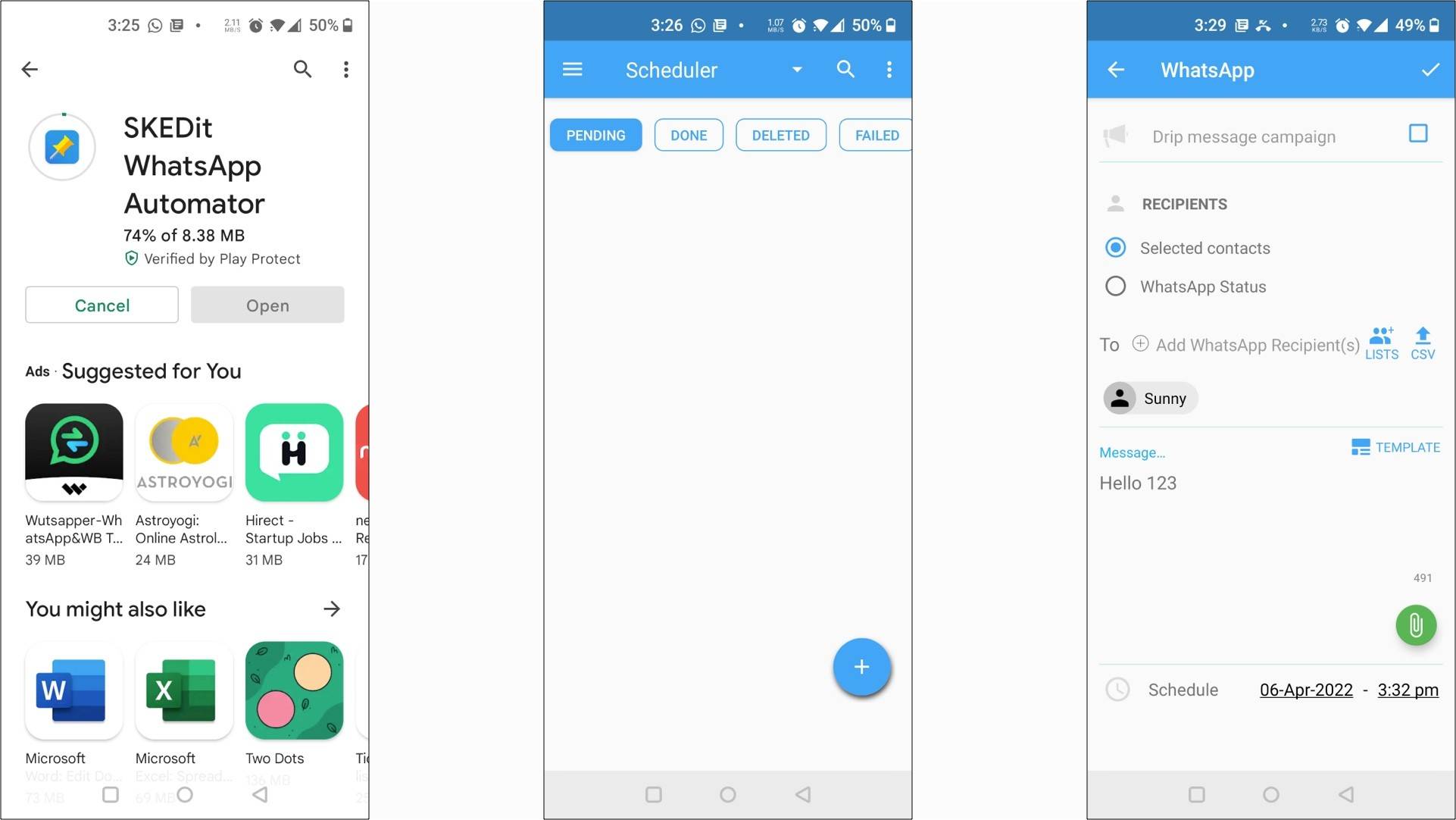
- En la siguiente pantalla, seleccione el destinatario del mensaje, ingrese el mensaje en el cuadro vacío y seleccione la hora deseada en la que desea que se envíe el mensaje
- Incluso puede usar las plantillas preestablecidas y adjuntar fotos a su mensaje programado.
- Cuando todo se vea como se requiere, toque el ícono de marca en la esquina superior derecha.
Eso es todo, el mensaje ha sido programado. En algunos casos, la aplicación SKEDit le pedirá que elimine la contraseña de la pantalla de bloqueo o que la cambie a “deslizar”. Esto se debe a que Android no permite que las aplicaciones realicen una acción en segundo plano si el PIN, el patrón o la contraseña están configurados en la pantalla de bloqueo.
En caso de que la aplicación le pida que cambie la contraseña de la pantalla de bloqueo, se puede manejar de dos maneras. Una de las formas es cambiar temporalmente la contraseña de la pantalla de bloqueo para deslizar. Si es así, la aplicación se activará automáticamente y el mensaje se enviará automáticamente a la hora deseada sin su intervención. El segundo método es tocar “Ignorar” cuando aparezca el mensaje para cambiar la pantalla de bloqueo. Sin embargo, en este caso, la aplicación le pedirá que desbloquee el teléfono una vez en el momento deseado. Una vez que el teléfono esté desbloqueado, el mensaje se enviará automáticamente.
Bonificación: cómo programar mensajes usando WhatsApp Web
Además de Android y iPhone, también puede programar mensajes utilizando el cliente web de WhatsApp. Esta opción es definitivamente útil ahora que WhatsApp admite la función de múltiples dispositivos. Siga los pasos que se detallan a continuación para programar mensajes de WhatsApp utilizando el cliente de Chrome:
- Para que este método funcione, debe usar WhatsApp Web a través de Google Chrome o cualquier otro navegador basado en Chromium en su escritorio. haga clic aquí para instalar Google Chrome en su escritorio si aún no lo ha hecho.
- Una vez instalado, vaya a este sitio web para instalar el Bluetick Extensión de Google Chrome. Se requiere la instalación de esta extensión para programar mensajes a través del cliente web de WhatsApp.
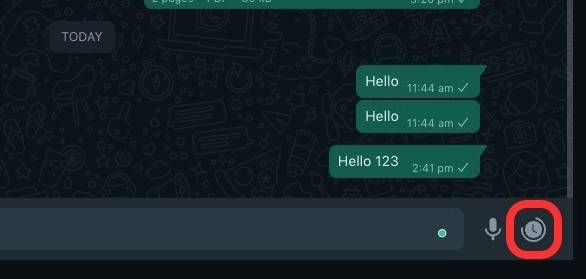
- Una vez instalado abrir Whatsapp web en su navegador basado en Chrome.
- Ahora abra el chat de la persona a la que desea enviar el mensaje.
- Luego, toque el ícono del reloj al lado del botón del micrófono de WhatsApp. Esto abrirá un cuadro de diálogo.
- En este cuadro de diálogo, seleccione la hora y la fecha en que desea enviar el mensaje.
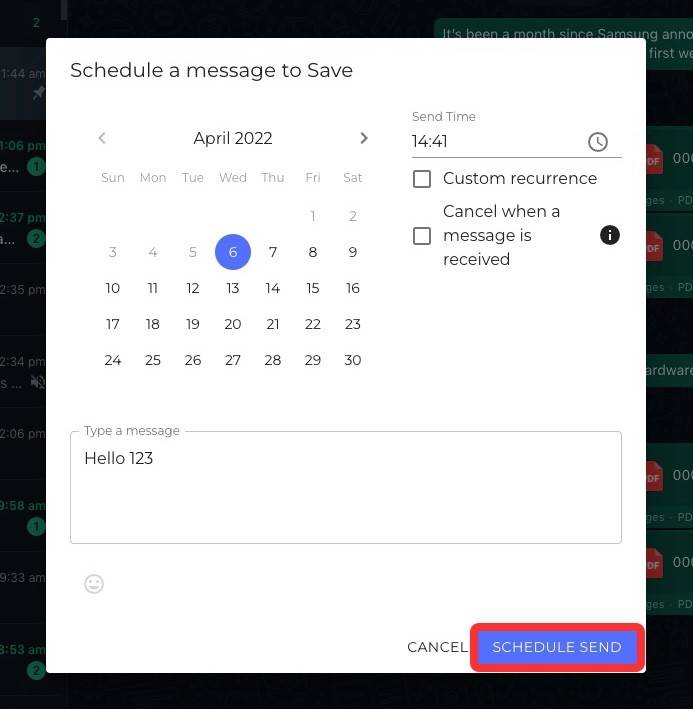
- Después de seleccionar la hora y la fecha deseadas, ingrese el mensaje que desea enviar en el cuadro en blanco.
- Vista previa del mensaje, la fecha y la hora. Si todo parece perfecto, haga clic en Programar la entrega.
- El mensaje aparecerá en color azul hasta que sea enviado. Puede cambiar la hora y el mensaje antes de que se envíe utilizando el icono del bolígrafo.

- A la hora deseada, WhatsApp web enviará automáticamente el mensaje.
Así es como puede programar y enviar un mensaje utilizando el cliente web de WhatsApp. La única particularidad de este método es que el cliente web de WhatsApp debe estar activo (aunque sea en segundo plano) para que funcione. Si cierra el cliente web de WhatsApp o se vuelve inactivo cuando se va a enviar el mensaje, el método fallará y el mensaje no se entregará. Sin embargo, ¡este método puede ser útil en muchas situaciones!
Con estos pasos, puede programar mensajes de WhatsApp en clientes web de Android, iPhone y WhatsApp. ¿Conoces algún otro método por el cual puedas enviar mensajes preescritos en un momento específico en WhatsApp? ¡Háganos saber en la sección de comentarios!
 MiReal.me MiReal.me – Tu blog tecnológico con la más actualizada información
MiReal.me MiReal.me – Tu blog tecnológico con la más actualizada información